Enostaven in hiter vodnik za root dostop do Androida

Po rootanju telefona Android imate poln dostop do sistema in lahko zaženete številne vrste aplikacij, ki zahtevajo root dostop.
Ste že kdaj naleteli na aplikacijo, za katero veste, da bi bila všeč vašemu prijatelju? Seveda imate in namesto da jim samo poveste o aplikaciji, da jo najdejo sami, jo lahko delite neposredno z njimi.
Ko gre za skupno rabo aplikacije, lahko izbirate med dvema načinoma. Aplikacijo lahko delite z brskalnikom ali z napravo Android.
Če aplikacije, ki jo želite dati v skupno rabo, ni v vaši napravi, boste morali iti v Trgovino Play in poiskati aplikacijo. Če imate nameščeno aplikacijo, dolgo pritisnite na aplikacijo in izberite Informacije o aplikaciji.
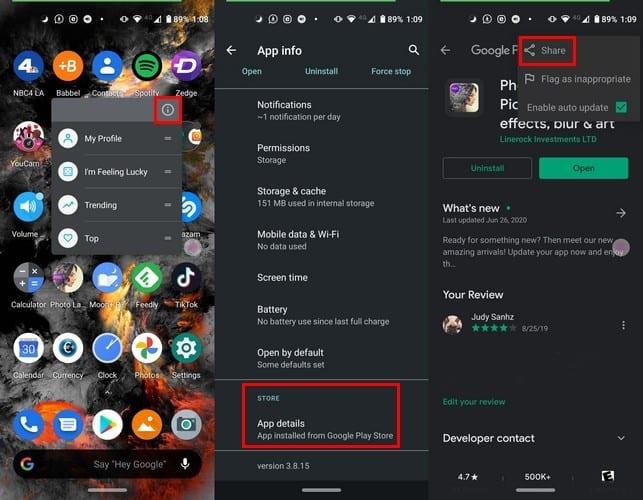
Povlecite vse do razdelka Trgovina in tapnite možnost Podrobnosti aplikacije. Zdaj bi morali biti tam, kjer lahko najdete aplikacijo v Googlu Play.
Dotaknite se pik v zgornjem desnem kotu in izberite možnost Skupna raba. Izberite stik in aplikacijo, s katero želite dati aplikacijo v skupno rabo, in pripravljeni ste.
Aplikacija bo v skupni rabi kot povezava, na katero se druga oseba lahko dotakne, in jo bo odpeljala neposredno v trgovino Google Play, kjer lahko namesti aplikacijo.
Ko daste aplikacijo v skupno rabo s svojo napravo Android, ste zagotovo opazili, da ko ste jo dali v skupno rabo prek WhatsApp, na primer, je bil to le vaš običajni URL.
Točno to je. Kopirajte in delite preko e-pošte, WhatsAppa, Telegrama ali katere koli druge aplikacije. Vse, kar mora druga oseba storiti, je, da se dotakne povezave in namesti aplikacijo.
Recimo, da nimate telefona pri sebi in morate namestiti in aplikacijo. V računalniku se vpišite v Google Račun, ko ste v Trgovini Google Play, z istim računom, kot ga imate v napravi Android.
Ko najdete aplikacijo, ki jo želite namestiti, kliknite gumb Namesti. Če vas vpraša, v katero napravo želite namestiti aplikacijo, samo tapnite eno od naštetih naprav. Če si premislite, se lahko dotaknete tudi seznama Izberi napravo, da izberete drugo napravo.
Če želite dokončati stvari, boste morali vnesti geslo in klikniti gumb V redu. Po tem bo aplikacija nameščena na vašo napravo Android.
Ko boste naslednjič videli aplikacijo, za katero mislite, da bi bila prijatelju všeč, boste aplikacijo lahko preprosto delili z njimi. Prav tako vam naslednjič, ko boste namestili aplikacijo, sploh ne bo treba imeti telefona s seboj. Katera je bila zadnja aplikacija, ki ste jo delili?
Po rootanju telefona Android imate poln dostop do sistema in lahko zaženete številne vrste aplikacij, ki zahtevajo root dostop.
Gumbi na vašem telefonu Android niso namenjeni le prilagajanju glasnosti ali prebujanju zaslona. Z nekaj preprostimi nastavitvami lahko postanejo bližnjice za hitro fotografiranje, preskakovanje skladb, zagon aplikacij ali celo aktiviranje funkcij za nujne primere.
Če ste prenosnik pozabili v službi in morate šefu poslati nujno poročilo, kaj storiti? Uporabite pametni telefon. Še bolj sofisticirano pa je, da telefon spremenite v računalnik za lažje opravljanje več nalog hkrati.
Android 16 ima pripomočke za zaklenjen zaslon, s katerimi lahko po želji spremenite zaklenjen zaslon, zaradi česar je zaklenjen zaslon veliko bolj uporaben.
Način slike v sliki v sistemu Android vam bo pomagal skrčiti videoposnetek in si ga ogledati v načinu slike v sliki, pri čemer boste videoposnetek gledali v drugem vmesniku, da boste lahko počeli druge stvari.
Urejanje videoposnetkov v sistemu Android bo postalo enostavno zahvaljujoč najboljšim aplikacijam in programski opremi za urejanje videoposnetkov, ki jih navajamo v tem članku. Poskrbite, da boste imeli čudovite, čarobne in elegantne fotografije, ki jih boste lahko delili s prijatelji na Facebooku ali Instagramu.
Android Debug Bridge (ADB) je zmogljivo in vsestransko orodje, ki vam omogoča številne stvari, kot so iskanje dnevnikov, namestitev in odstranitev aplikacij, prenos datotek, root in flash ROM-e po meri ter ustvarjanje varnostnih kopij naprav.
Z aplikacijami s samodejnim klikom. Med igranjem iger, uporabo aplikacij ali opravil, ki so na voljo v napravi, vam ne bo treba storiti veliko.
Čeprav ni čarobne rešitve, lahko majhne spremembe v načinu polnjenja, uporabe in shranjevanja naprave močno vplivajo na upočasnitev obrabe baterije.
Telefon, ki ga mnogi trenutno obožujejo, je OnePlus 13, saj poleg vrhunske strojne opreme premore tudi funkcijo, ki obstaja že desetletja: infrardeči senzor (IR Blaster).







